都度領収書を作成する
コングラントで発行できる領収書の発行方法は2パターンあります。
領収書テンプレートのカスタマイズ
別途有償オプションサービス (※有料プランのご利用料金とは別で費用が発生します) をご利用いただくことで、領収書テンプレートの編集範囲外をカスタマイズしたフォーマットをカスタム領収書テンプレートとしてご利用いただくことも可能です。
コングラントの領収書テンプレートにない項目を反映したり、団体さま独自の領収書の様式を使用することができます。
こちらのページでは②手動発行の方法について説明します。
コングラントの領収書機能では、「決済ごと」もしくは「サポーターごと」の領収書を発行することができます。一括で複数の領収書作成ができるので、領収書の作成作業が大幅に効率化できます。
電子帳簿保存法改正について
2023年の法改正により、電子取引の取引情報に係る記録は、電子データにより保存することが義務づけられることになりました。
詳しくは下記お知らせ記事をご参考ください。
2022年電子帳簿保存法改正~電子取引保存義務と事務処理規程の策定~
- 決済画面で該当レコードの右側にあるボタン、もしくは決済画面でレコードをクリックした時に表示される決済詳細画面でボタンをクリックします。
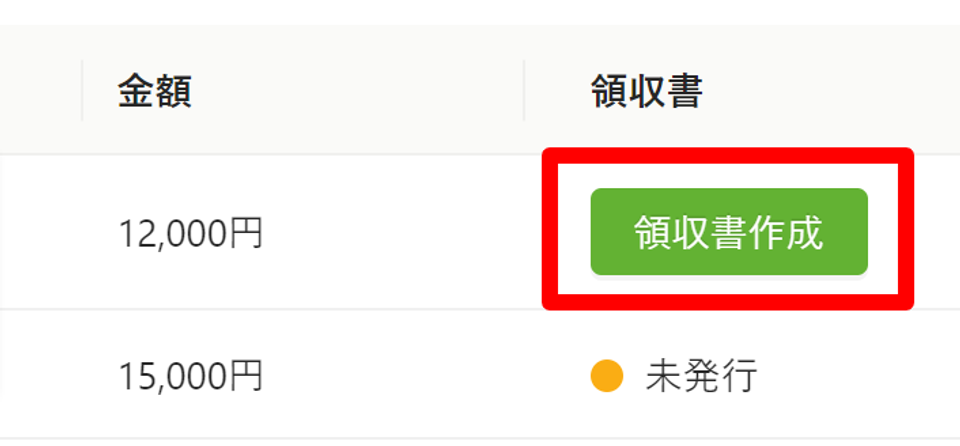
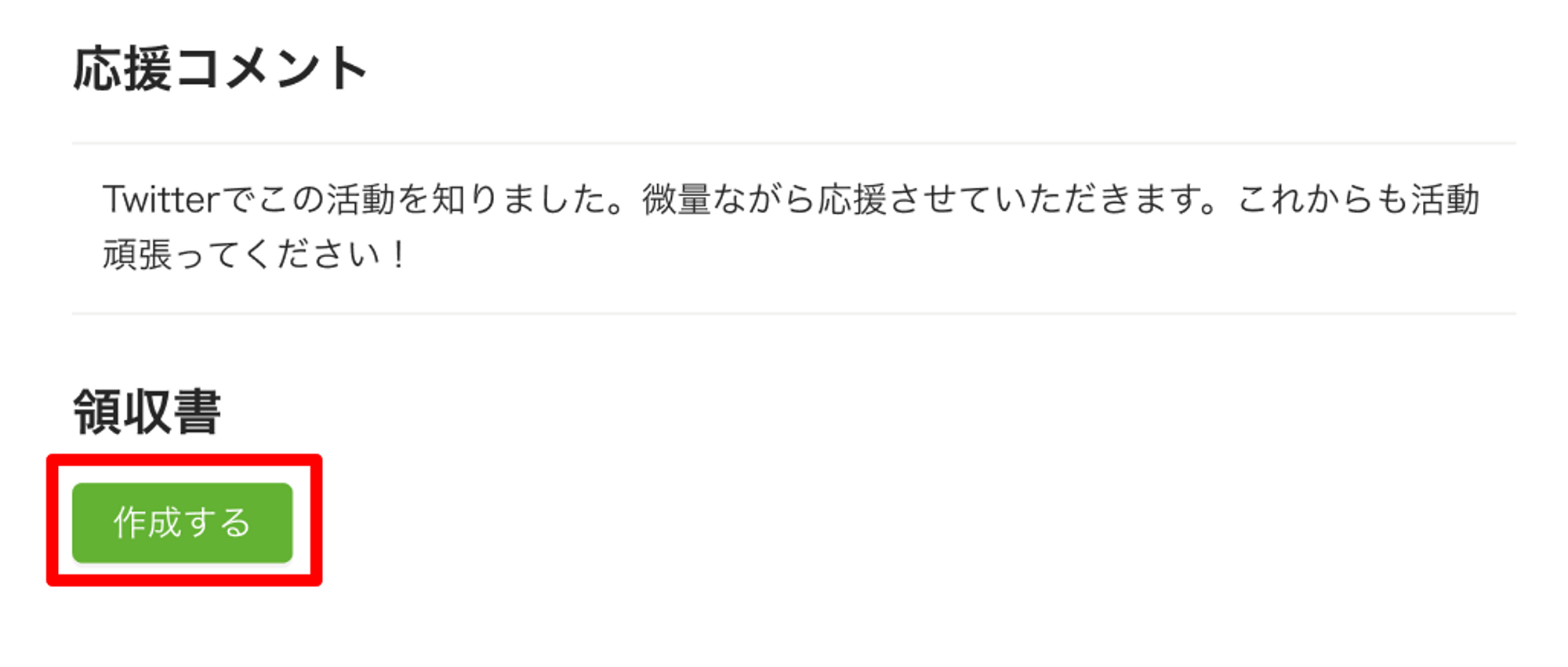
- 使用したい領収書テンプレートを選択し、ボタンをクリックします。
領収書テンプレートについては、下記マニュアルをご参照ください。
- 確認画面で、サポーター名・領収書宛名・領収書住所などに間違いがないか確認します。 領収書の宛名・住所を変更したい場合は、直接編集できます。 ボタンをクリックすると、領収書が作成されます。
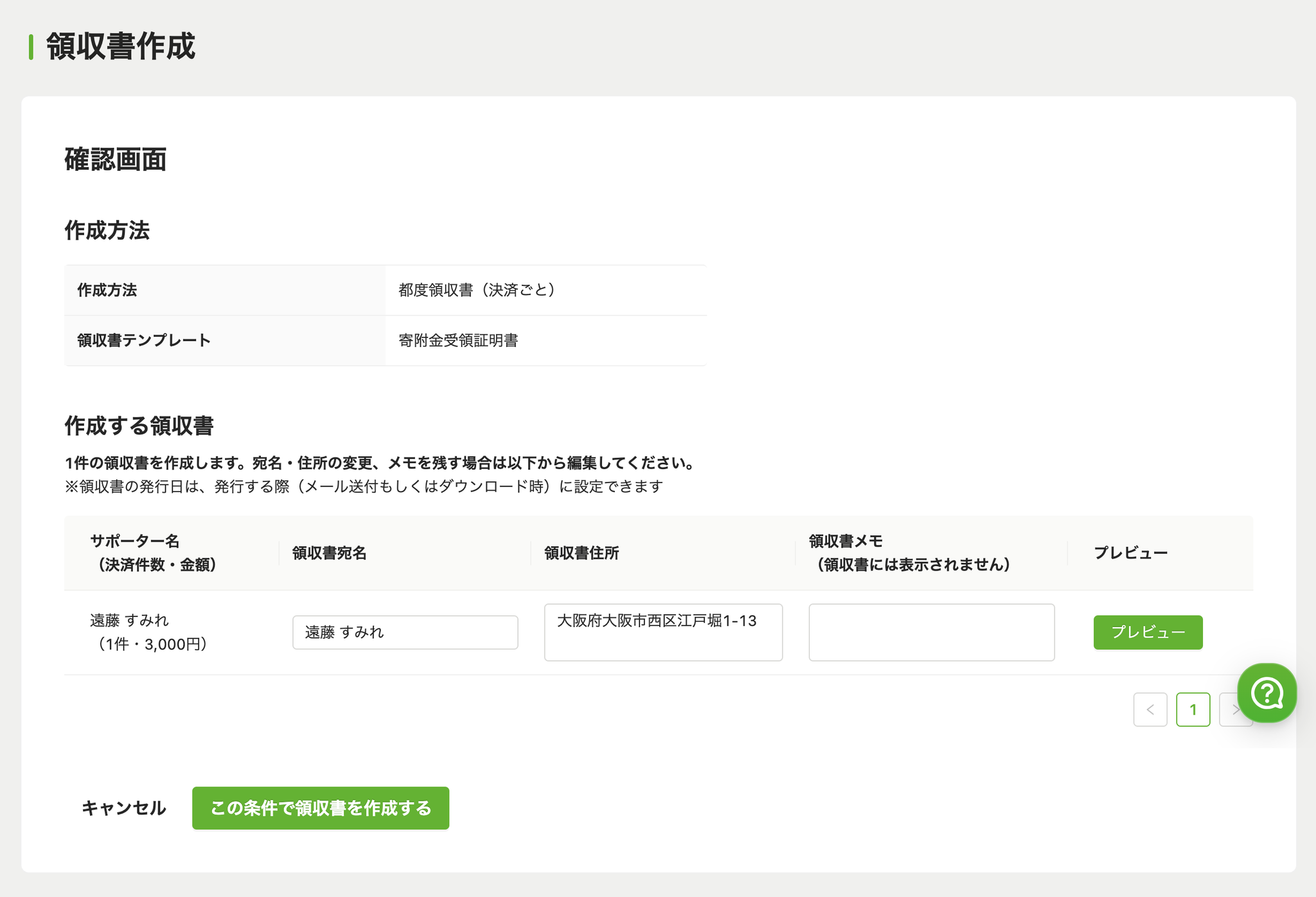
- 作成した領収書は、管理画面左メニュー 領収書に表示されます。 領収書作成後は、こちらの領収書画面からメール送付やPDFダウンロードすることができます。 領収書をメール送付・郵送する
領収書画面の見方はこちらのマニュアルをご参照ください。
一括作成の場合
- 受領済みの決済一覧のチェックボックスから複数レコードを選択し、ページ下部のその他の操作プルダウンからボタンをクリックします。
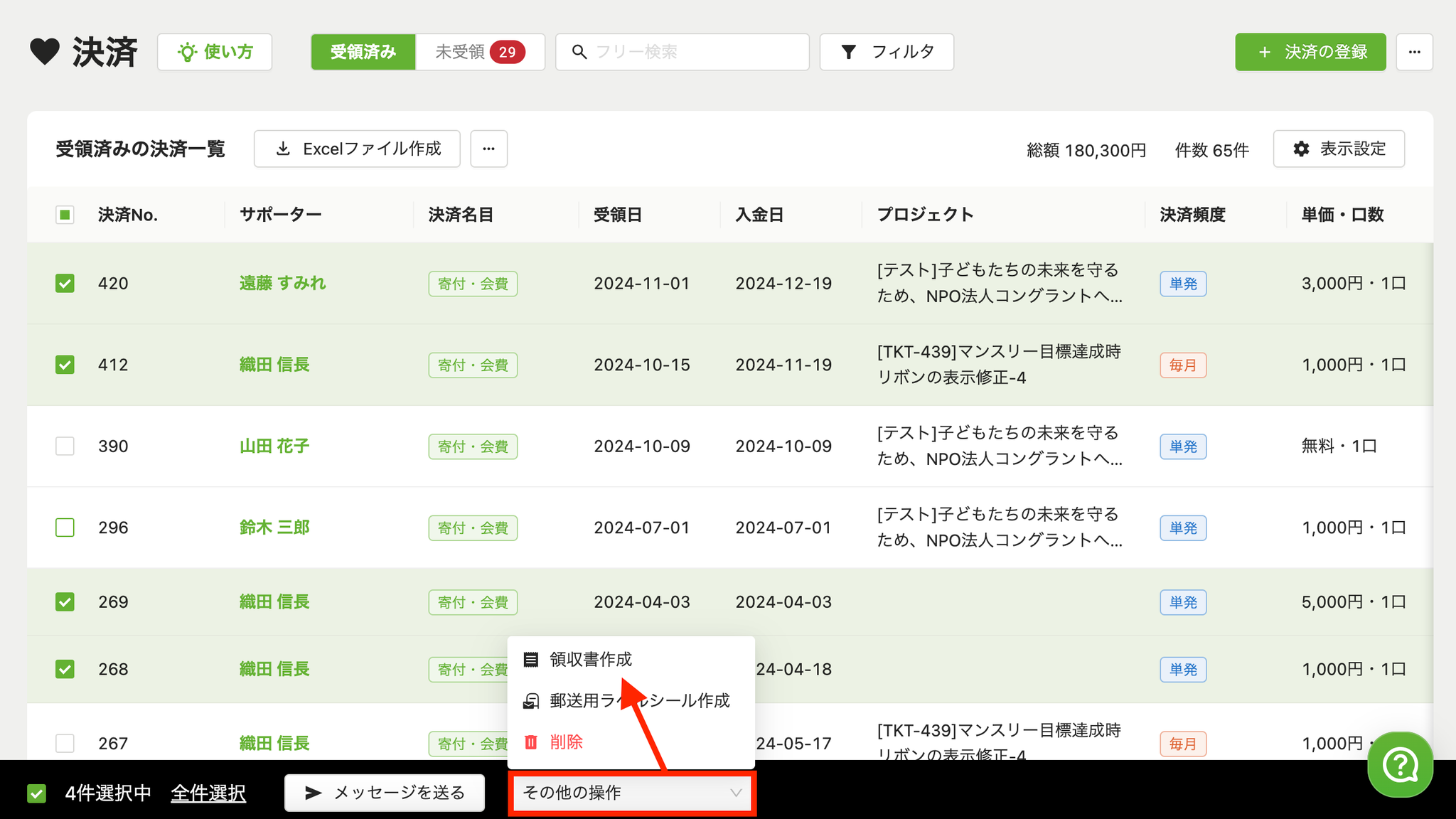
領収書が作成できるのは、まだ領収書が作成されていない決済レコードのみです。
領収書作成済みの決済レコードが一括選択に含まれる場合は作成できません。
フィルタ機能を使って抽出条件に「領収書ステータス:未作成」を加えて絞り込みを行なった後に一括選択→領収書作成を行うとスムーズです。
- ポップアップが開くので領収書の種類(都度領収書or合計領収書)とテンプレートを選択して、をクリックします。
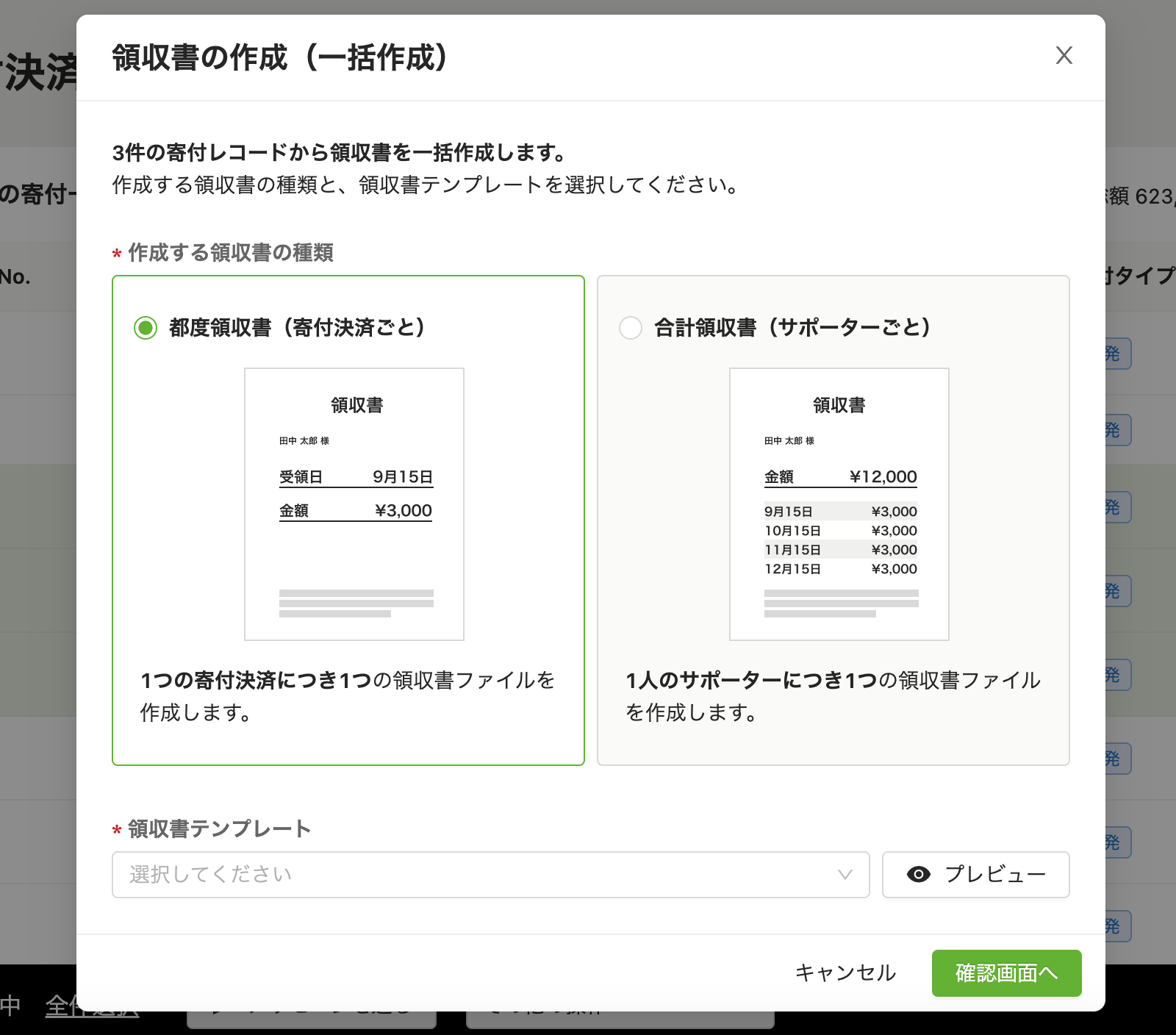
使い方
よくある質問